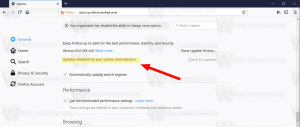Configurați opțiunile Internet Time (NTP) în Windows 10
Ora Internet (NTP) este o modalitate foarte utilă de a menține automat exact ora computerului. Odată configurat, Windows va solicita periodic date de timp de la serverele de timp, astfel încât să puteți fi sigur că ora și data de pe dispozitiv sunt setate corect. Iată cum se poate face.
Publicitate
Cu Windows 10, Microsoft mută toate setările clasice ale panoului de control în noua aplicație universală (Metro), numită Setări. Include deja toate opțiunile de management de bază de care utilizatorul mediu are nevoie pentru a controla sistemul de operare. Una dintre paginile sale este dedicată opțiunilor de dată și oră. Se află în Setări -> Ora și limbă -> Data și ora:
 În momentul scrierii acestui articol, nu include nimic legat de NTP. Pentru a configura NTP, mai trebuie să utilizați aplicația clasică Panoul de control.
În momentul scrierii acestui articol, nu include nimic legat de NTP. Pentru a configura NTP, mai trebuie să utilizați aplicația clasică Panoul de control.
Configurați opțiunile Internet Time (NTP) în Windows 10
Pentru a seta serverul NTP în Windows 10, procedați în felul următor.
- Deschide Panoul de control.
- Accesați următoarea secțiune:
Panou de control\Ceas, limbă și regiune

- Faceți clic pe pictograma Data și ora: pe ecran va apărea următoarea fereastră:

- Acolo, treceți la fila numită Ora de Internet. Pentru a ajusta setările disponibile, trebuie să faceți clic pe butonul „Modificați setările...”:

Odată ce faceți clic pe el, veți putea activa NTP și veți specifica un server de timp personalizat, dacă este necesar:
Alternativ, puteți specifica un server NTP personalizat folosind Registrul. Se poate face după cum urmează.
- Deschis Editorul Registrului.
- Accesați următoarea cheie de registry:
HKEY_LOCAL_MACHINE\SOFTWARE\Microsoft\Windows\CurrentVersion\DateTime\Servers
- Acolo, de fiecare dată serverul ar trebui să fie stocat sub valori de șir numite 1,2,3 ...n și așa mai departe. Serverul care este utilizat în prezent este determinat de parametrul implicit care ar trebui setat la numărul corespunzător (numele valorii). Puteți adăuga aici o nouă valoare de șir și puteți seta parametrul implicit pe care l-ați creat:




- S-ar putea să ai nevoie reporniți Windows 10 pentru a aplica modificările pe care le-ați făcut.
Asta e.